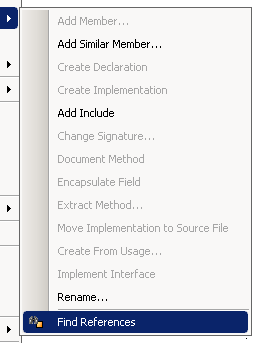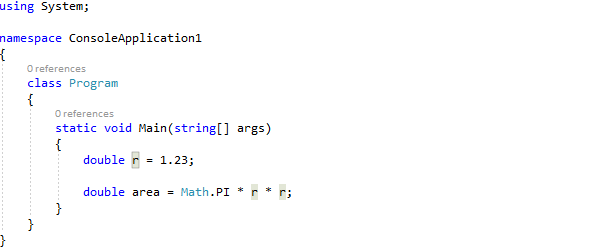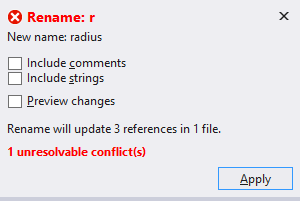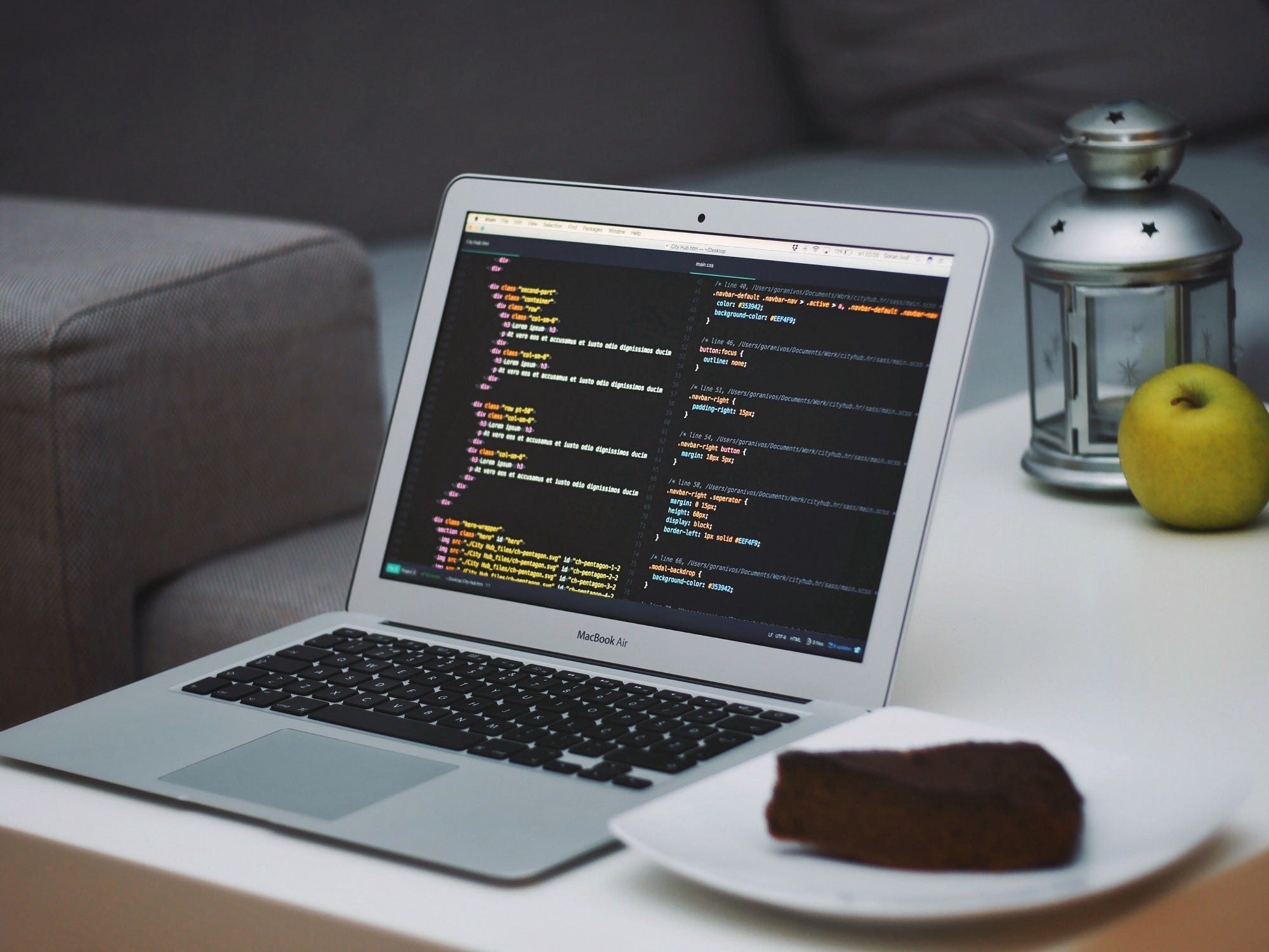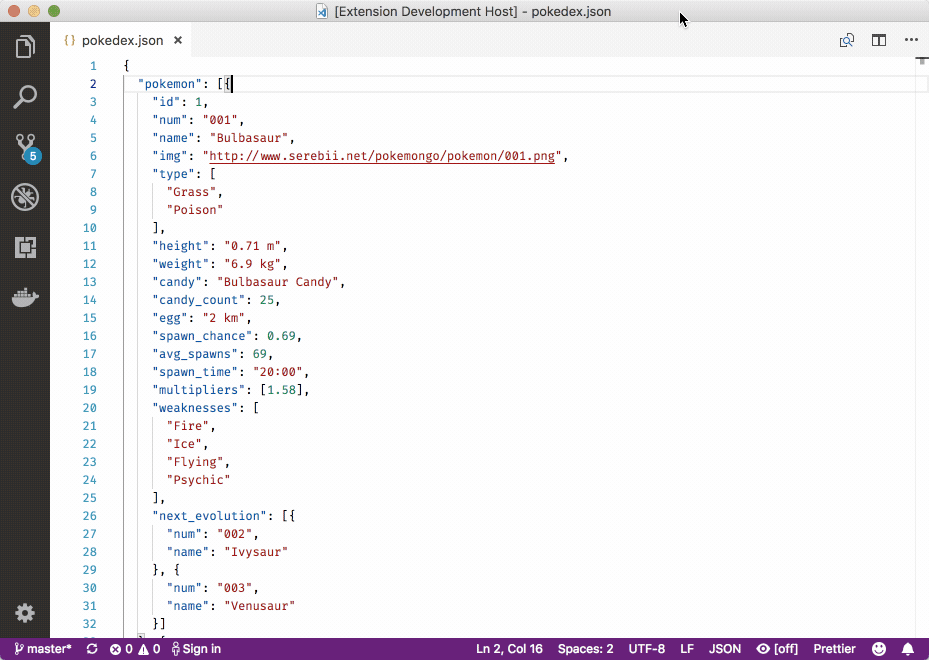как переименовать переменную во всем коде visual studio
Переименовываем файлы вместе с переменными — Visual Studio Code
Мы все избалованы IDE. Хочу больше баловства! Представляю бесплатное расширение Visual Studio Code по переименованию файлов и переменных multi-replace.
Существует множество расширений и встроенных возможностей для рефакторинга. Основная фишка — переименование (переменной, класса, метода, файла и т.д.). Все мы прекрасно с такими возможностями знакомы, они ежеденевно поднимают нам настроение!
Мы любим правила, придерживаемся style guide-ов. Мы называем файлы исходя из содержимого. В файле app-component.ts, по-моему, должен лежать класс AppComponent. И переименовывая класс AppComponent в RootComponent, следующим действием следует поменять и название файла на root-component.ts… А если это, например, Angular компонент, то попутно приходится менять название ещё трех файлов, CSS селекторы, названия экземпляров! Сталкивались с этим? Простейшая операция переименования часто требует от нас неимоверных усилий.
Согласны, что с течением времени наши классы могут эволюционировать? Речь не про OOP или SOLID (других животных в проекте не наблюдается), это прекрасный класс — но название не отражает действительности. Методы этого класса кричат, что это кошка! И на самом деле, мы должны дать классу шанс на хорошее имя. Но как же все переменные с экземплярами, сотни const animal = new Cat();? А если у нас уже есть целые модули с ключевым словом animal.
В общем, тема правильного именования всегда актуальна. Но не автоматизированной рутины ещё много.
Чтобы повеселиться, я написал небольшую cli на node.js для простейшей замены строк в файлах, но так же и изменяющую имена файлов (@justerest/multi-replace). И был очень удивлён юзабельностью этого костыля! Я больше не боюсь ошибиться в названии компонента или модуля, потому что одной командой могу переименовать целую коллекцию Angular компонентов.
Спустя время, я так же обнаружил, что эта тулза может служить отличной альтернативой schematics. Просто скопируй максимально похожий файл (компонент) и переименуй! Это вдохновило меня на написание расширения multi-replace для моего любимого редактора Visual Studio Code.
multi-replace работает на примитивном String.ptototype.replace() без какого-либо анализа кода или типов файлов. Реализация очень простая — минимум кода, максимум пользы. Есть возможности переименования файлов и текста внутри папки, вместе с папкой, копирования изменённых файлов в новую папку.
Хочу пропиариться и самоутвердиться услышать от хабровчан критику, предложения или альтернативные решения по переименованию.
Как мгновенно изменить имя переменной для всех ссылок в проекте
Я работаю над некоторой игрой в VS10, и я хочу изменить имя какой-либо переменной, потому что я хочу расширить игру, но есть так много ссылок на нее, что я не знаю, с чего начать, Есть ли какая-нибудь горячая клавиша в VS10, которая сделает это мгновенно для меня? Я знаю, что есть горячая клавиша CTRL + H для NetBeans, но это не работает для VS10.
3 ответа
Во-первых, любая переменная всегда должна быть объявлена и использована в наименьшей области видимости.
В VS2010 всякий раз, когда вы переименовываете переменную, она подскажет вам, хотите ли вы, чтобы все ссылки на эту переменную были переименованы. Рядом с названием, где вы его изменили, появится небольшая красная полоса. Переместите указатель мыши на эту панель, и появится значок «Параметры для обновления ссылок на переименованный объект». Вы можете выбрать между переименованием сразу или с предварительным просмотром.
(Возможность переименования всех ссылок на переименованную переменную исчезает, когда вы идете и переименовываете другую переменную. Возможно, есть способ вернуться к более старым переименованиям, но я ее не нашел.)
Я попробовал переименовать общедоступное свойство класса. Автоматическое переименование работает также для ссылок на это общедоступное свойство, по крайней мере, когда оба находятся в одном файле кода.
Как сказал в своем комментарии Retired Ninja, вам в значительной степени нужны дополнения для Visual Studio (например, Visual Assist X).
Установка Visual Assist даст вам следующее меню:
. где кнопка «Найти ссылки» выполняет поиск всех ссылок на эту переменную/функцию/namespace/etc и заменяет ее (а не только обычный текстовый поиск).
Другой альтернативой является открытие окна «Найти и заменить» (нажмите Ctrl + F) и нажмите «Быстрая замена». Оттуда вы можете выполнять поиск и замену обычного текста (там также поддерживается подстановочные знаки и регулярные выражения (в разделе «Параметры поиска → Использовать:), если это помогает).
Рефакторинг для переименования символов кода
Область применения этого рефакторинга:
Что? Вы можете переименовывать идентификаторы для символов кода, например для полей, локальных переменных, методов, пространств имен, свойств и типов.
Когда? Вам нужно безопасно переименовать элемент без необходимости выполнять поиск всех экземпляров с последующим копированием и вставкой нового имени.
Зачем? Копирование и вставка нового имени во всем проекте, скорее всего, приведет к ошибкам. Это средство рефакторинга выполнит переименование без ошибок.
Практические советы
Выделите элемент, который требуется переименовать, или поместите в него текстовый курсор.
Затем воспользуйтесь клавиатурой или мышью, как описывается ниже.
Переименуйте элемент. Для этого просто введите новое имя.
Вы также можете обновить комментарии и другие строки, чтобы в них использовалось это новое имя. Кроме того, вы можете просмотреть изменения, прежде чем сохранить их. Для этого установите флажки в диалоговом окне Переименование, которое отображается в верхней правой части редактора.
Если вы довольны результатами, выберите Применить или нажмите клавишу ВВОД, чтобы зафиксировать изменения.
Примечания
Начиная с Visual Studio 2019 версии 16.3, при переименовании типа, совпадающего с именем файла, в котором он находится, появляется флажок, позволяющий одновременно переименовать файл. Он появляется при переименовании класса, интерфейса или перечисления. Этот параметр не поддерживается для разделяемых типов с несколькими определениями.
Если вы использовали уже существующее имя и это привело к конфликту, в диалоговом окне Переименование отобразится предупреждение.
Переименование переменной во всём коде
Помощь в написании контрольных, курсовых и дипломных работ здесь.
Во всём программном коде пробелы стали отображаться точками
Вобщем такая, навреное смешная, проблема образовалась. Хрен знает что я нажал, но во всём.
Переименование файла, имя в переменной
Здравствуйте, задача такова, необходимо в папке найти файл и расширением rom и переименовать его.
PsExec: переименование папки на удаленном компьютере с использованием переменной среды удаленного компьютера
Приветствую Вас боги бата. Тут представилось сделать задачу, переименования одного файлика на.
Решение
Помощь в написании контрольных, курсовых и дипломных работ здесь.
Приведение переменной типа object к переменной производного типа в приложенном коде
Добрый день! Столкнулся с проблемой. Есть обработчик события. Обработчик события общий для двух.

Есть файл который нужно переименовать с последующим запуском приложения от имени администратора, а.
Пояснить суть переменной в коде
uses crt; var i, n : integer; Ans : real; begin Write(‘N = ‘); Readln(n); Ans :=.
Объявление глобальной переменной в коде
Как Объявить Глобальное значение textbox1 ну например Значение в TextBox = 111 Как Объявить это.
Visual Studio Code. Как быть продуктивным в 2018. Советы профи
Sep 12, 2018 · 4 min read
За последние несколько лет, Visual Studio Code стал очень популярным, среди IDE с открытым исходным кодом. Официальный релиз VS Code состоялся в 2015 году, а сегодня его используют 35% разработчиков, согласно данным Stack Overflow на 2018 год. В этой статье, я хочу поделиться рекомендациями, которые помогут работать в VS Code более продуктивно.
Git и Gitlens
Git наиболее популярное ПО среди разработчиков. Управлять Git, намного проще из IDE, чем из командной строки. Git-панель позволяет управлять состояниями файла: stage, commit, stash и отменять изменения. Расширение GitLens для VS Code предлагает ещё больше возможностей. Самая полезная фича GitLens — это история внесённых изменений, которая показывает, что и когда изменилось в каждой строке кода.
Live Share
VS Code Live Share — это совершенно новая функция, которая пока доступна для ознакомления. Она позволяет совместно использовать единое рабочее пространство в реальном времени: редактировать, следить за курсором пользователя, совместно отлаживать код и много чего ещё. Это действительно полезно, если вы работаете удаленно или когда вам нужно сотрудничать с кем-то, кого нет рядом.
JSON в Code
Случалось ли, что вы работали с API на TypeScript, а результат нужен в строго-типизированном виде? Paste JSON as Code конвертирует JSON в пригодный для использования в строго-типизированных языках вид одной командой.
Переименовать все экземпляры
Рефакторинг необходим для написания и поддержания кода в «чистом» виде. Но иногда это становится головной болью, особенно, когда в переработке нуждается большой модуль или огромная часть кода. Если вам нужно переименовать переменную или метод, не стоит копаться в десятках файлов — VS Code сделает это за вас.
Выделите переменную или метод, и нажмите F2, чтобы отредактировать имя. Каждый экземпляр этой переменной будет переименован, во всём текущем проекте.
Чтобы отредактировать только в текущем файле, используйте Command + F2 (на Mac) или Ctrl + F2 (на Windows), и VS Code переместит курсор к каждому экземпляру в файле.
Перейти к определению
В процессе написания кода, часто, вы натыкаетесь на незнакомую переменную или метод. Что вы делаете в этом случае? Можно несколько минут искать нужный файл, или просто зажать Command (на Mac) или Ctrl (на Windows) и кликнуть на переменную/метод. VS Code мгновенно перенесёт вас к её определению.
Или вы можете навести курсор с зажатым Command (на Mac) или Ctrl (на Windows), на переменную или метод. Определение переменной появится прямо в строке, где находится курсор.
Редактирование нескольких строк одновременно
Если вам понадобится вставить или удалить несколько экземпляров текста в документе, то всё что вам нужно сделать, это создать несколько курсоров. Для этого кликните в тексте с зажатым Option (на Mac) или Alt (на Windows). Каждый клик, создаст новый курсор.
Это особенно полезно в работе с HTML, когда может понадобится добавить много экземпляров одного и того же класса или изменить формат нескольких гиперссылок.
Debugger
По отладке стоит записать отдельное видео. К счастью, в VS Code это уже сделали.